Google skjöl: Hvernig á að búa til efnisyfirlit

Lærðu hvernig á að búa til efnisyfirlit í Google skjölum á auðveldan hátt.
Tilkynningar eru frábært tól sem getur hjálpað þér að fylgjast með viðburðum og láta þig vita þegar skilaboð eru send til þín. Því miður vilt þú ekki alltaf láta tilkynningar trufla þig. Ef þú ert upptekinn og reynir að einbeita þér, þá geta tilkynningar verið truflandi. Að auki, ef þú ert að reyna að halda ströngu jafnvægi milli vinnu og einkalífs, þá viltu líklega ekki fá tilkynningar frá vinnunni þegar þú hefur farið í dag.
Til að leyfa þér að stjórna hvenær þú getur fengið tilkynningar býður Slack upp á „Ónáðið ekki“ ham. „Ónáðið ekki“ er hægt að virkja fyrir ákveðinn tímaramma eða hægt er að stilla það þannig að það virkjast sjálfkrafa til að slökkva á tilkynningum í ákveðinn tíma dags. Til að geta stillt tilkynningaáætlun sem gerir „Ónáðið ekki“ virkt á tímabili dagsins þarftu að fara í kjörstillingar þínar. Til að gera það, smelltu á prófílmyndina þína efst í hægra horninu og smelltu síðan á „Preferences“.
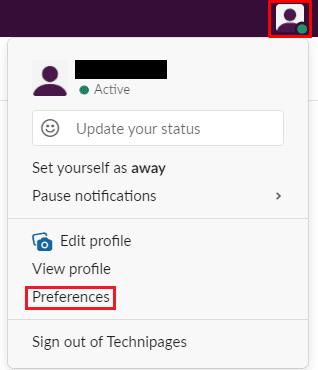
Smelltu á prófílmyndina þína efst í hægra horninu og smelltu síðan á „Preferences“.
Þegar þú ert kominn í kjörstillingar þínar skaltu skruna niður að hlutanum „Tilkynningaráætlun“ á sjálfgefna „Tilkynningar“ flipanum. Hér getur þú stillt áætlun fyrir það tímabil dagsins sem þú vilt fá tilkynningar. Fyrst þarftu að velja á milli þess að stillingin gildir fyrir alla daga, aðeins virka daga, eða ef þú vilt tilgreina tíma handvirkt fyrir hvern dag. Næst skaltu stilla upphafs- og lokatíma fyrir hvenær þú vilt fá tilkynningar. Einu sinni, þú ert ánægður með stillingarnar þínar, lokaðu einfaldlega valmyndavalmyndinni, þar sem það vistast sjálfkrafa.
Athugið: Dagskráin sendir þér sjálfgefið tilkynningar á milli 8 og 22 á hverjum degi. Helst ættirðu að stilla þetta tímabil til að vera aðeins lengra en vinnutíminn þinn.
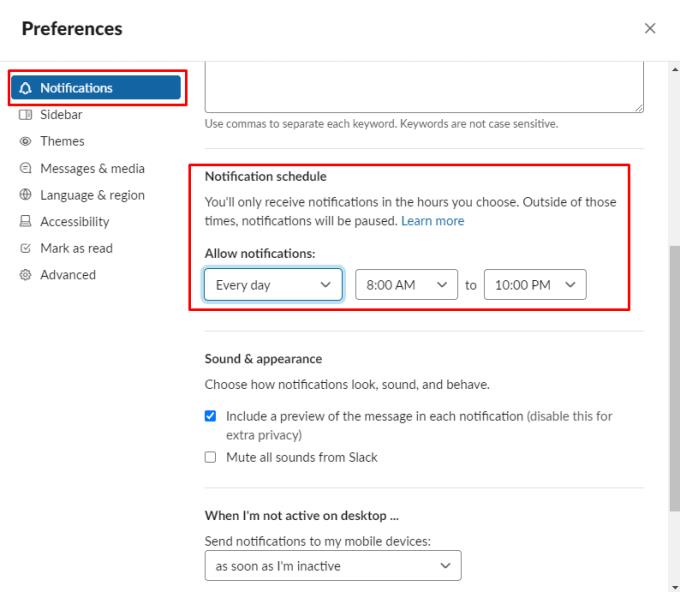
Stilltu hvaða daga þú vilt að stillingin eigi við og upphafs- og lokatíma.
Ef þú ert upptekinn og vilt bara slökkva tímabundið á tilkynningum í eitt skipti, smelltu á prófílmyndina þína efst í hægra horninu og færðu síðan músina yfir „Gera hlé á tilkynningum“ til að opna annað lag valmyndarinnar. Í öðru lagi valmyndarinnar, veldu einn af sjálfgefnum valkostum fyrir hversu lengi þú vilt virkja „Ekki trufla“, eða veldu „Sérsniðin“ og sláðu inn dagsetningu og tíma sem þú vilt að „Ónáðið ekki“ ljúki.
Ábending: Ef einhver þarf virkilega að hafa samband brýnt og þú hefur „Ónáðið ekki“ virkt, þá er það mögulegt fyrir hvern einstakling að hnekkja „Ónáðið ekki“ stillingunni þinni og láta þig vita um ein einkaskilaboð á dag. Þetta þýðir að þú þarft ekki að hafa áhyggjur af því að missa af mikilvægum tímaviðkvæmum skilaboðum.
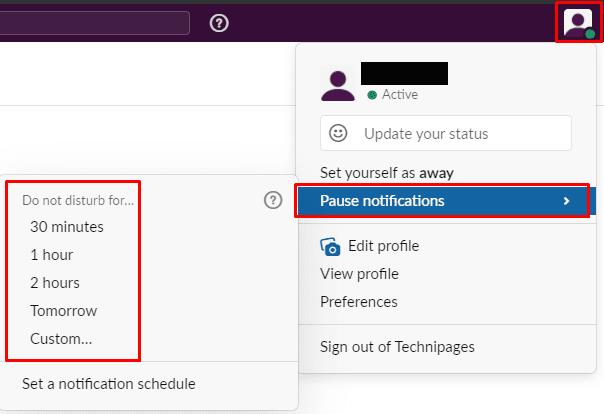
Þú getur stillt „Ekki trufla“ sem einskipti líka.
Ég vona að þessi handbók hafi hjálpað þér að stilla tilkynningaáætlun í Slack. Ekki hika við að skilja eftir athugasemd hér að neðan.
Lærðu hvernig á að búa til efnisyfirlit í Google skjölum á auðveldan hátt.
AR Zone er innbyggt app sem er fáanlegt í nýjustu Samsung símunum. Lærðu meira um AR eiginleika, hvernig á að nota appið og hvernig á að fjarlægja það.
Við sýnum þér nákvæmar skref um hvernig á að breyta Facebook lykilorðinu þínu.
Chrome, sjálfgefið, sýnir þér ekki alla vefslóðina. Þér er kannski sama um þessi smáatriði, en ef þú þarft af einhverjum ástæðum að birta alla vefslóðina, nákvæmar leiðbeiningar um hvernig á að láta Google Chrome birta alla vefslóðina á veffangastikunni.
Reddit breytti hönnun sinni enn og aftur í janúar 2024. Endurhönnunin er hægt að sjá af notendum skjáborðsvafra og þrengir að aðalstraumnum á sama tíma og tenglar eru til staðar.
Að slá uppáhalds tilvitnunina þína úr bókinni þinni á Facebook er tímafrekt og fullt af villum. Lærðu hvernig á að nota Google Lens til að afrita texta úr bókum yfir í tækin þín.
Áminningar hafa alltaf verið aðal hápunktur Google Home. Þeir gera líf okkar örugglega auðveldara. Við skulum fara í stutta skoðunarferð um hvernig á að búa til áminningar á Google Home svo að þú missir aldrei af því að sinna mikilvægum erindum.
Stundum, þegar þú ert að vinna í Chrome, geturðu ekki fengið aðgang að ákveðnum vefsíðum og færð upp villuna „Laga DNS vistfang netþjóns fannst ekki í Chrome“. Hér er hvernig þú getur leyst málið.
Hvernig á að breyta lykilorðinu þínu á Netflix streymisvídeóþjónustunni með því að nota valinn vafra eða Android app.
Ef þú vilt losna við endurheimta síður skilaboðin á Microsoft Edge skaltu einfaldlega loka vafranum eða ýta á Escape takkann.






